今天讲解的是win7电脑系统还原打不开处理操作,想学习win7电脑系统还原打不开处理操作过程的,就去下文看一看,了解了解,相信对大家一定会有所帮助的。
win7电脑系统还原打不开处理操作过程

1、打开开始菜单→控制面板;如图所示:
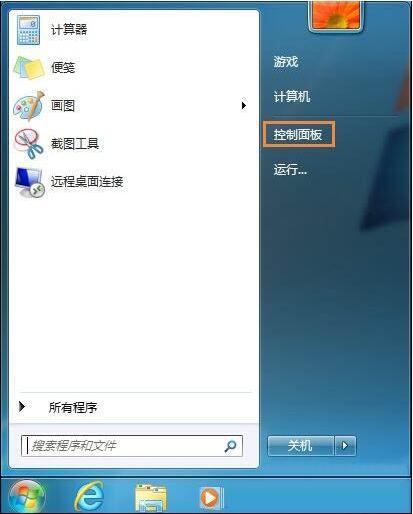
2、控制面板→系统和安全;如图所示:
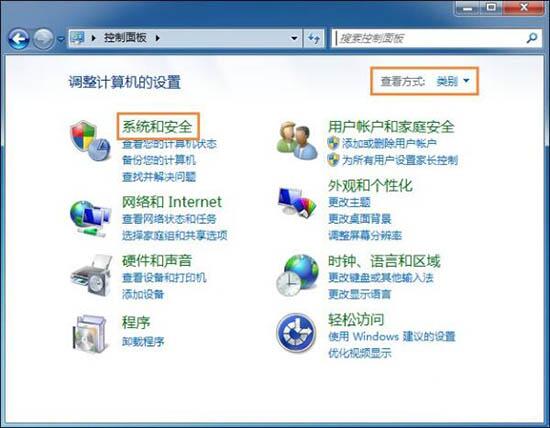
3、系统→管理工具;如图所示:
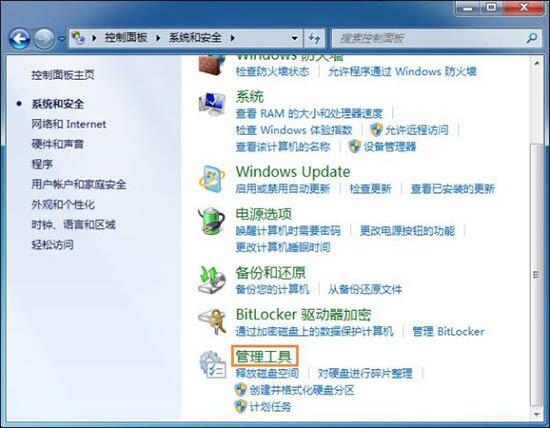
4、管理工具→服务;如图所示:
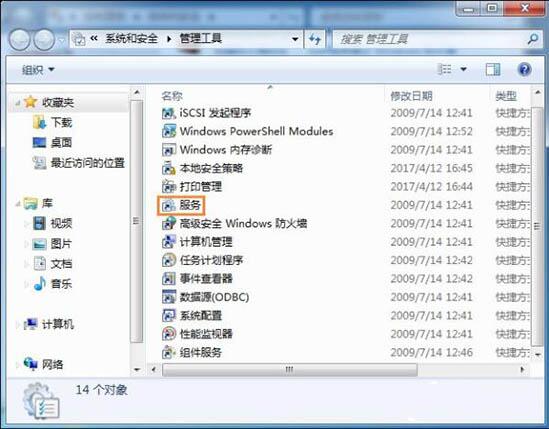
5、依次找到Windows Backup服务并右键TA→点击“启动”;如图所示:

6、重启电脑,然后点击开始→控制面板→系统和安全→系统→系统保护;如图所示:
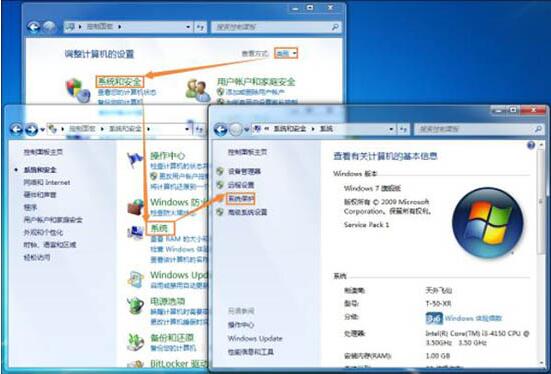
7、如果还不行,可以在开始→运行(Win8、10操作系统可以使用Win+R调出运行)→输入: gpedit.msc 回车打开组策略编辑器;如图所示:
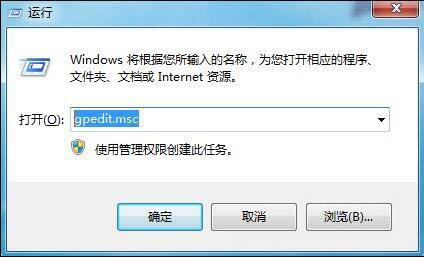
8、打开组策略→计算机配置→管理模板→系统→系统还原,找到并双击打开【关闭系统还原】;如图所示:
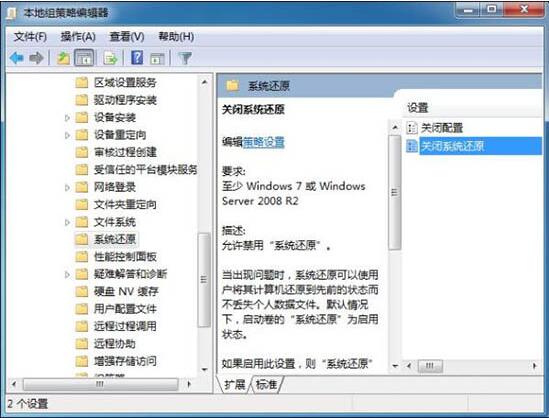
9、点选未配置或者已禁用→确定。如图所示:
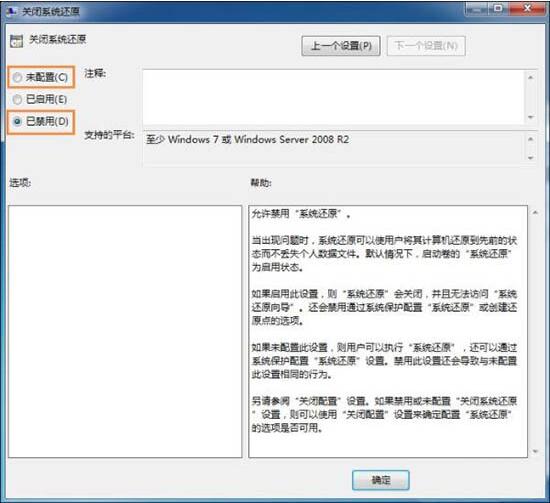
10、重启之后,系统还原按钮(功能)应该就可以使用了。如图所示:
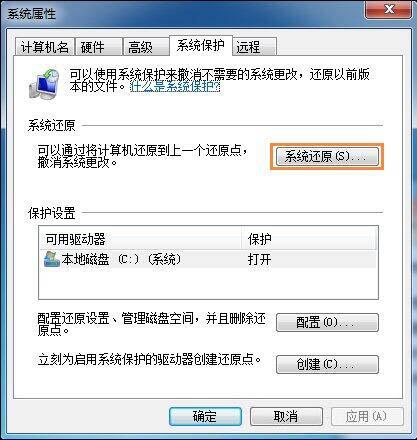
各位小伙伴们,看完上面的精彩内容,都清楚win7电脑系统还原打不开的处理操作过程了吧!




